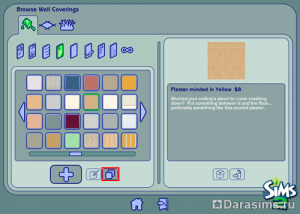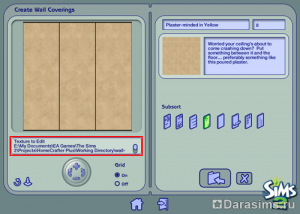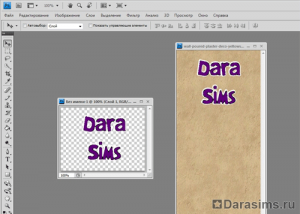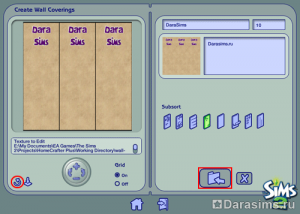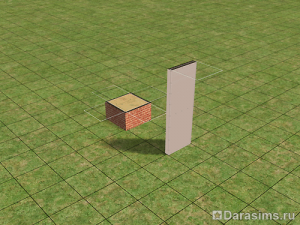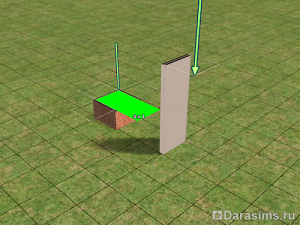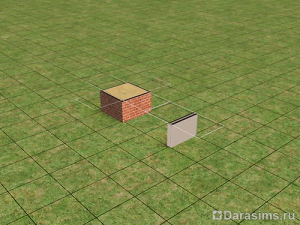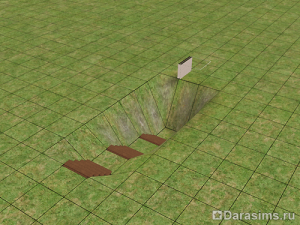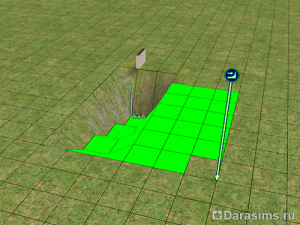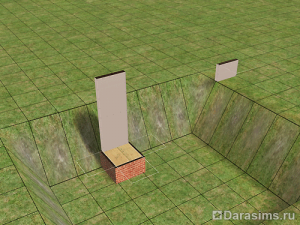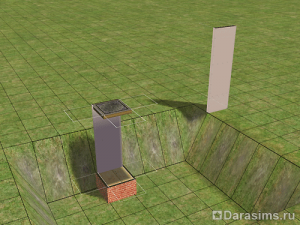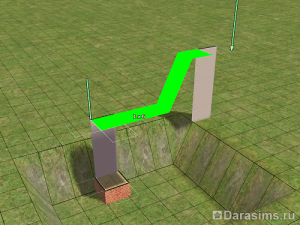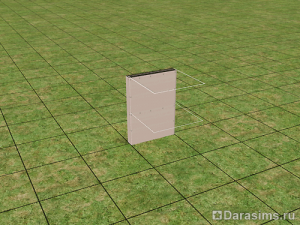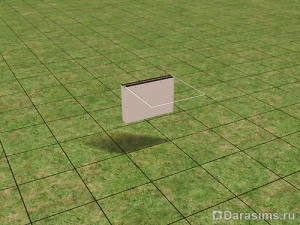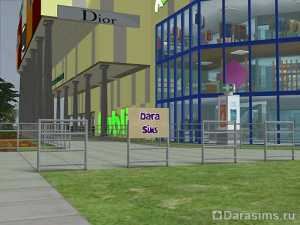Создание знаков для двора в Симс 2
Для создания знаков нам понадобятся:
1. Создание таблички для знака.
Открываем программу Sims 2 Home Crafter Plus, выбираем фон для будущей таблички и клонируем его.
Адрес, по которому можно найти клонированный фон, указан в левой половине окна программы.
Запускаем графический редактор и открываем в нем файл с обоями. Sims 2 Home Crafter Plus при этом не закрываем, он нам еще пригодится. Меняем размеры изображения с 256x512 на 256x768. В фотошопе эта функция находится во вкладке «Изображение» --> «Размер изображения».
Переходим к рисованию таблички. Она должна быть прямоугольной формы, размером 256x192 пикселей. Для большей реалистичности к надписям можно применить различные фильтры и эффекты. После создания переносим надпись на верхнюю треть основных обоев.
Возвращаем размеры обоев до 256x512 пикселей.
Надпись немного вытянулась, но не беспокойтесь, в игре она будет смотреться как первоначальная. После этого сохраняем файл, заменив тем самым исходный. Возвращаемся в Sims 2 Home Crafter Plus и нажимаем на «Refresh» для обновления обоев в игре. Затем выбираем название для обоев, их стоимость и по желанию задаем дополнительное описание. После чего импортируем созданные обои в игру.
2. Строительство знака в игре.
В игре выбираем место для знака и строим стену длиной в 1 клетку. Позади стены размещаем фундамент.
Открыв консоль комбинацией клавиш Ctrl+Shift+C, вводим boolProp ConstrainFloorElevation false. Ведем инструмент «Выравнивание ландшафта» от фундамента до края стены.
Стена опустится на новый уровень.
Фундамент нам больше не понадобится, его можно удалить. Далее с помощью трех лестничных пролетов опускаем землю около знака на 12 кликов.
Удаляем лестницы и выравниваем поверхность на небольшом участке земли по самому нижнему уровню.
В созданном котловане напротив будущей таблички строим фундамент, на который ставим стену.
Теперь на созданную стену кладем напольное покрытие, а на опущенную ранее стену ставим еще один пролет.
Ведем инструмент «Выравнивание ландшафта» от напольного покрытия до края верхней стены.
В результате получились 2 разноуровневые стены.
Отключаем код, введя в консоль boolProp ConstrainFloorElevation true, удаляем дополнительную конструкцию и выравниваем землю. Для таблички нам понадобится только верхняя, поэтому нижнюю можно смело удалять.
На последнем этапе под висящую стену ставим любой забор и клеим созданные обои.
Данные знаки отлично подходят для различных магазинов, торговых центров, парков и общественных заведений.
На этом все, урок окончен. Удачного вам создания обоев и интересных построек в игре!
• Программа Sims 2 Home Crafter Plus
• Любой графический редактор, например Photoshop
• Строительный код boolProp ConstrainFloorElevation
• Любой графический редактор, например Photoshop
• Строительный код boolProp ConstrainFloorElevation
1. Создание таблички для знака.
Открываем программу Sims 2 Home Crafter Plus, выбираем фон для будущей таблички и клонируем его.
Адрес, по которому можно найти клонированный фон, указан в левой половине окна программы.
Запускаем графический редактор и открываем в нем файл с обоями. Sims 2 Home Crafter Plus при этом не закрываем, он нам еще пригодится. Меняем размеры изображения с 256x512 на 256x768. В фотошопе эта функция находится во вкладке «Изображение» --> «Размер изображения».
Переходим к рисованию таблички. Она должна быть прямоугольной формы, размером 256x192 пикселей. Для большей реалистичности к надписям можно применить различные фильтры и эффекты. После создания переносим надпись на верхнюю треть основных обоев.
Возвращаем размеры обоев до 256x512 пикселей.
Надпись немного вытянулась, но не беспокойтесь, в игре она будет смотреться как первоначальная. После этого сохраняем файл, заменив тем самым исходный. Возвращаемся в Sims 2 Home Crafter Plus и нажимаем на «Refresh» для обновления обоев в игре. Затем выбираем название для обоев, их стоимость и по желанию задаем дополнительное описание. После чего импортируем созданные обои в игру.
2. Строительство знака в игре.
В игре выбираем место для знака и строим стену длиной в 1 клетку. Позади стены размещаем фундамент.
Открыв консоль комбинацией клавиш Ctrl+Shift+C, вводим boolProp ConstrainFloorElevation false. Ведем инструмент «Выравнивание ландшафта» от фундамента до края стены.
Стена опустится на новый уровень.
Фундамент нам больше не понадобится, его можно удалить. Далее с помощью трех лестничных пролетов опускаем землю около знака на 12 кликов.
Удаляем лестницы и выравниваем поверхность на небольшом участке земли по самому нижнему уровню.
В созданном котловане напротив будущей таблички строим фундамент, на который ставим стену.
Теперь на созданную стену кладем напольное покрытие, а на опущенную ранее стену ставим еще один пролет.
Ведем инструмент «Выравнивание ландшафта» от напольного покрытия до края верхней стены.
В результате получились 2 разноуровневые стены.
Отключаем код, введя в консоль boolProp ConstrainFloorElevation true, удаляем дополнительную конструкцию и выравниваем землю. Для таблички нам понадобится только верхняя, поэтому нижнюю можно смело удалять.
На последнем этапе под висящую стену ставим любой забор и клеим созданные обои.
Данные знаки отлично подходят для различных магазинов, торговых центров, парков и общественных заведений.
На этом все, урок окончен. Удачного вам создания обоев и интересных построек в игре!
Другие новости по теме:
Последние статьи
- Событие «Зов природы» и деревянный дворец в Симс 4
- Мудлеты из комплекта «The Sims 4 Ни пылинки»
- Событие «Привет из прошлого» и коллекция упаковок молока в Симс 4
- Обзор дополнения «The Sims 4 Жизнь и смерть» на основе стрима
- Мудлеты из игрового набора «The Sims 4 Star Wars: Путешествие на Батуу»
- Обзор комплекта «Симс 4 Уютное кафе»
- Обзор дополнения «The Sims 4 Стрелы Купидона» на основе стрима
- Обзор города Сан-Секвойя из «The Sims 4 Жизненный путь»
- ReShade для Sims 4: Cinematic Depth Of Field
- Карта Мунвуд Милла с предметами коллекционирования
Последние скриншоты
Последнее видео